Hướng dẫn tạo nhạc chuông trên iPhone
Những chiếc iPhone đang ngày một phổ biến hơn, nhưng liệu bạn đã biết cách để tự tạo nhạc chuông trên iPhone của mình chưa?
iPhone đã và đang là một trong những chiếc smartphone được yêu thích nhất trên thị trường hiện nay. Thế nhưng điều đó không tỉ lệ thuận với việc người ta hiểu rõ về những tính năng cơ bản nhất của chiếc điện thoại này – như sử dụng nhạc chuông chẳng hạn. Nếu bạn đang không biết làm thế nào để tự tạo nhạc chuông trên iPhone của mình, đây là hướng dẫn dành cho bạn.
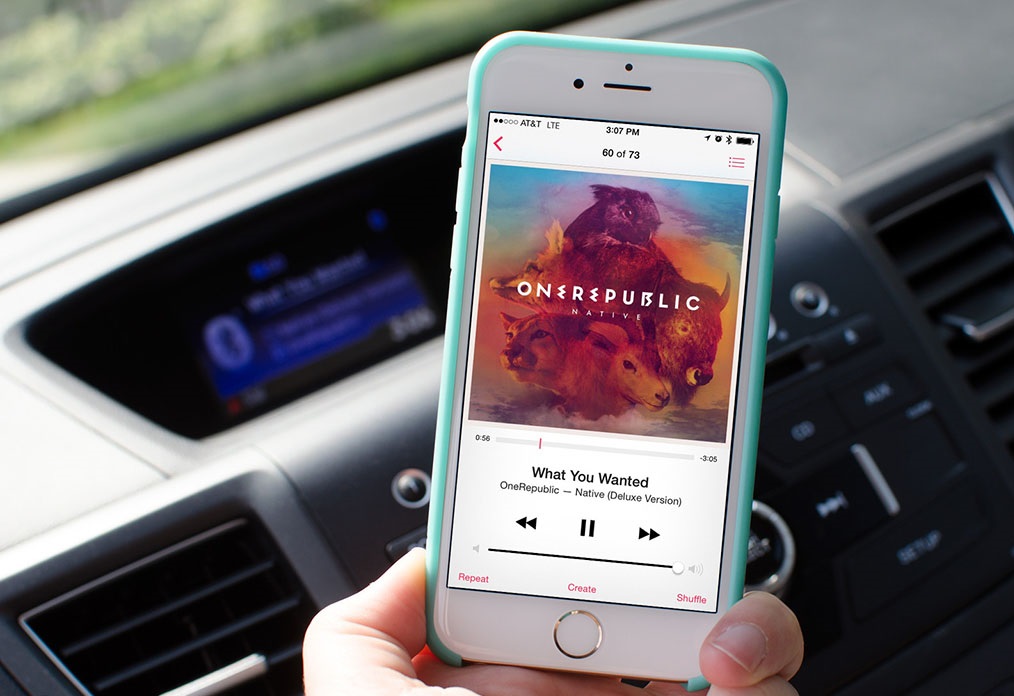
Hướng dẫn tạo nhạc chuông trên iPhone
Yêu cầu: Những gì bạn cần để làm điều này là một chiếc máy tính đã cài đặt iTunes, bài hát mà bạn yêu thích (trên iPhone, iPad hoặc máy tính cá nhân của bạn) và một chiếc iPhone.
Bước 1: Tải về ứng dụng Ringtones for iPhone (Hỗ trợ với iOS 7, 8, 9, 10). Hoặc tải nhanh từ Appvn
Bước 2: Chọn bài hát mà bạn muốn sử dụng làm nhạc chuông bằng cách nhấn vào biểu tượng ở góc trên bên trái. Nó sẽ truy cập vào thư viện âm nhạc của bạn.
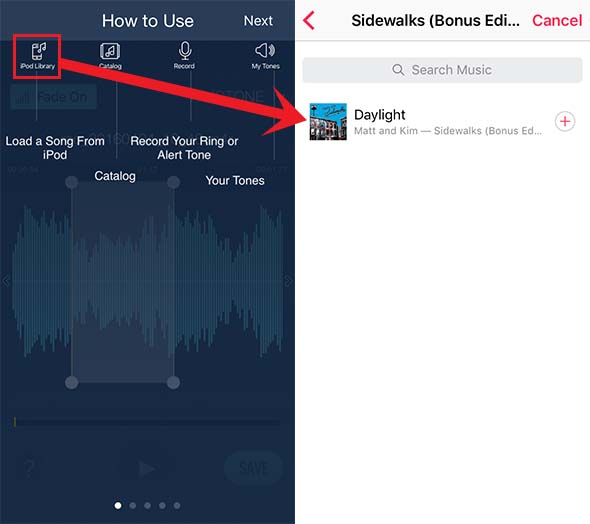
Bước 3: Bây giờ bạn có thể tùy chỉnh thời gian bắt đầu và độ dài nhạc chuông với công cụ ở giữa màn hình (độ dài tối đa là 40s). Bạn cũng có thể nghe và điều chỉnh nó như bạn muốn.
Bước 4: Một trong những tính năng bổ sung, bạn có thể chọn lưu nó như là nhạc chuông cuộc gọi hoặc tin nhắn văn bản, vv
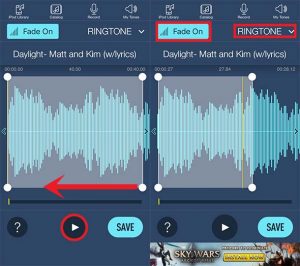
Sau khi thiết lập xong đoạn nhạc bạn muốn làm nhạc chuông, bấm vào nút “Save” và một cửa sổ pop-up sẽ giải thích cho bạn các bước tiếp theo. Chọn Close và tiếp tục các bước tiếp theo.
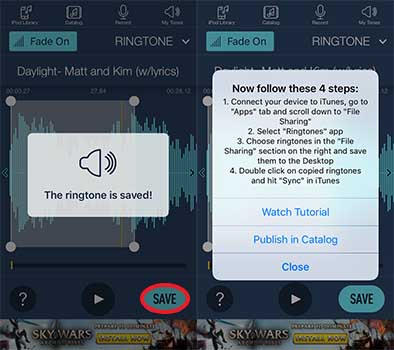
Bước 5: Kết nối iPhone với máy tính cá nhân và kích hoạt iTunes.
Tiếp theo là bấm vào mục “Apps” ở phía trên cùng của thanh bên. Kéo xuống cho đến cuối cùng của trang. Sẽ có một phần mà bạn tìm thấy các ứng dụng chứa các thông tin mà bạn có thể đưa vào máy tính của bạn. Tại đây bạn sẽ tìm thấy ứng dụng Ringtones for iPhone.
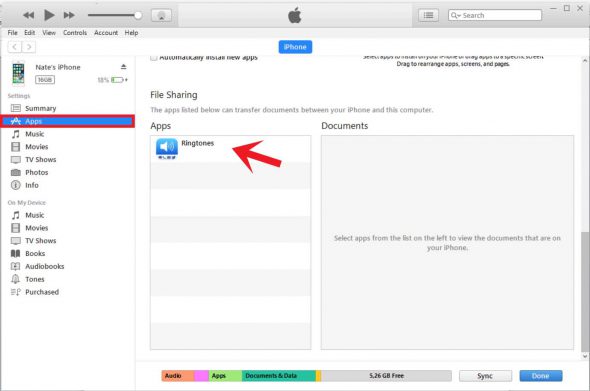
Click vào ứng dụng và nhạc chuông mà bạn vừa thiết lập sẽ xuất hiện ở thư mục bên cạnh
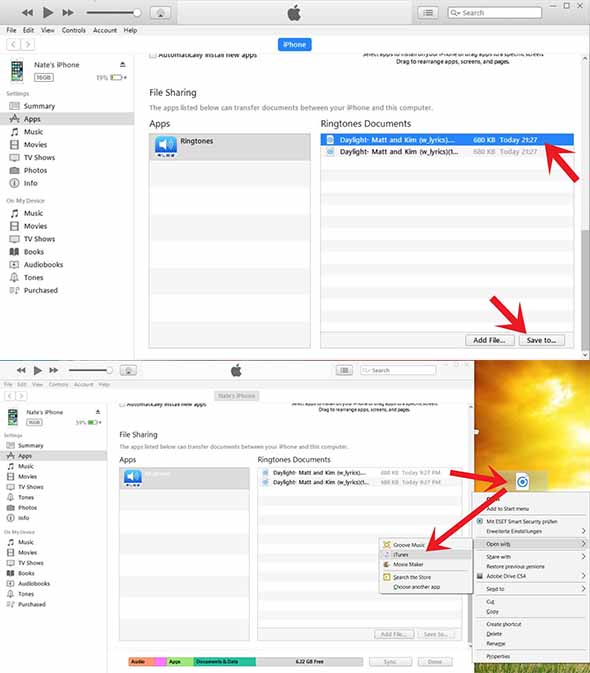
Kéo và thả hoặc lưu đoạn nhạc chuông này trên máy tính cá nhân của bạn và kích hoạt nó với iTunes (1 lần).
Bước 6: Thay đổi nhạc chuông
Đến thư mục “Tones” trong iTunes trên máy tính cá nhân của bạn. Đánh dấu vào nhạc chuông bạn mới thiết lập sau đó đồng bộ iPhone với máy tính cá nhân.
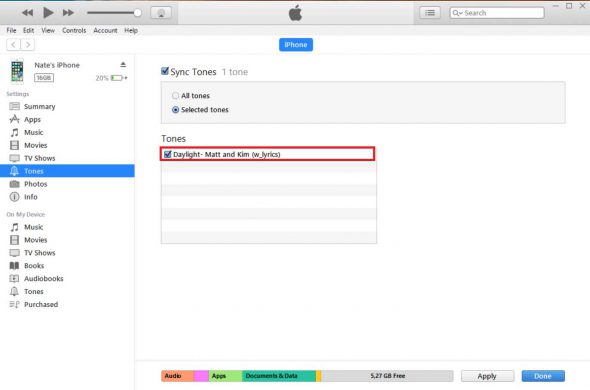
Bước 7: Sau khi hoàn thành các bước trên, bạn sẽ tìm thấy nhạc chuông vừa thiết lập trong mục cài đặt âm thanh trên iPhone (Settings – Sounds – Ringtone)

Chúc các bạn thành công.
Xem thêm:
- Tổng hợp những tính năng mới của iMessage trên iOS 10
- Tayasui Sketches Pro: Ứng dụng vẽ tranh màu nước đang được miễn phí tải về trên App Store
- Phản hồi chính thức của Apple về lỗi sọc màn hình, treo cảm ứng của iPhone 6 Plus
